- 1
- 2
- 3
- 4
- 5
- 6
- 7
- 8
- 9
- 10
- 11
- 12
- 13
- 14
- 15
- 16
- 17
- 18
- 19
- 20
- 21
- 22
- 23
- 24
- 25
- 26
- 27
- 28
- 29
- 30
- 31
- 32
- 33
- 34
- 35
- 36
- 37
- 38
- 39
- 40
- 41
- 42
- 43
- 44
- 45
- 46
- 47
- 48
- 49
- 50
- 51
- 52
- 53
- 54
- 55
- 56
- 57
- 58
- 59
- 60
- 61
- 62
- 63
- 64
- 65
- 66
- 67
- 68
- 69
- 70
- 71
- 72
- 73
- 74
- 75
- 76
- 77
- 78
- 79
- 80
- 81
- 82
- 83
- 84
- 85
- 86
- 87
- 88
- 89
- 90
- 91
- 92
- 93
- 94
- 95
- 96
- 97
- 98
- 99
- 100
- 101
- 102
- 103
- 104
- 105
- 106
- 107
- 108
- 109
- 110
- 111
- 112
- 113
- 114
- 115
- 116
- 117
- 118
- 119
- 120
- 121
- 122
- 123
- 124
- 125
- 126
- 127
- 128
- 129
- 130
- 131
- 132
- 133
- 134
- 135
- 136
- 137
- 138
- 139
- 140
- 141
- 142
- 143
- 144
- 145
- 146
- 147
- 148
- 149
- 150
- 151
- 152
- 153
- 154
- 155
- 156
- 157
- 158
- 159
- 160
- 161
- 162
- 163
- 164
- 165
- 166
- 167
- 168
- 169
- 170
- 171
- 172
- 173
- 174
- 175
- 176
- 177
- 178
- 179
- 180
- 181
- 182
- 183
- 184
- 185
- 186
- 187
- 188
- 189
- 190
- 191
- 192
- 193
- 194
- 195
- 196
- 197
- 198
- 199
- 200
- 201
- 202
- 203
- 204
- 205
- 206
- 207
- 208
- 209
- 210
- 211
- 212
- 213
- 214
- 215
- 216
- 217
- 218
- 219
- 220
- 221
- 222
- 223
- 224
- 225
- 226
- 227
- 228
- 229
- 230
- 231
- 232
- 233
- 234
- 235
- 236
- 237
- 238
- 239
- 240
- 241
- 242
- 243
- 244
- 245
- 246
- 247
- 248
- 249
- 250
- 251
- 252
- 253
- 254
- 255
- 256
- 257
- 258
- 259
- 260
- 261
- 262
- 263
- 264
- 265
- 266
- 267
- 268
- 269
- 270
- 271
- 272
- 273
- 274
- 275
- 276
- 277
- 278
- 279
- 280
- 281
- 282
- 283
- 284
- 285
- 286
- 287
- 288
- 289
- 290
- 291
- 292
- 293
- 294
- 295
- 296
- 297
- 298
- 299
- 300
- 301
- 302
- 303
- 304
- 305
- 306
- 307
- 308
- 309
- 310
- 311
- 312
- 313
- 314
- 315
- 316
- 317
- 318
- 319
- 320
- 321
- 322
- 323
- 324
- 325
- 326
- 327
- 328
- 329
- 330
- 331
- 332
- 333
- 334
- 335
- 336
- 337
- 338
- 339
- 340
- 341
- 342
- 343
- 344
- 345
- 346
- 347
- 348
- 349
- 350
- 351
- 352
- 353
- 354
- 355
- 356
- 357
- 358
- 359
- 360
- 361
- 362
- 363
- 364
- 365
- 366
- 367
- 368
- 369
- 370
- 371
- 372
- 373
- 374
- 375
- 376
- 377
- 378
- 379
- 380
- 381
- 382
- 383
- 384
- 385
- 386
- 387
- 388
- 389
- 390
- 391
- 392
- 393
- 394
- 395
- 396
- 397
- 398
- 399
- 400
- 401
- 402
- 403
- 404
- 405
- 406
- 407
- 408
- 409
- 410
- 411
- 412
- 413
- 414
- 415
- 416
- 417
- 418
- 419
- 420
- 421
- 422
- 423
- 424
- 425
- 426
- 427
- 428
- 429
- 430
- 431
- 432
- 433
- 434
- 435
- 436
- 437
- 438
- 439
- 440
- 441
- 442
- 443
- 444
- 445
- 446
- 447
- 448
- 449
- 450
- 451
- 452
- 453
- 454
- 455
- 456
- 457
- 458
- 459
- 460
- 461
- 462
- 463
- 464
- 465
- 466
- 467
- 468
- 469
- 470
- 471
- 472
- 473
- 474
- 475
- 476
- 477
- 478
- 479
- 480
- 481
- 482
- 483
- 484
- 485
- 486
- 487
- 488
- 489
- 490
- 491
- 492
- 493
- 494
- 495
- 496
- 497
- 498
- 499
- 500
- 501
- 502
- 503
- 504
- 505
- 506
- 507
- 508
- 509
- 510
- 511
- 512
- 513
- 514
- 515
- 516
- 517
- 518
- 519
- 520
- 521
- 522
- 523
- 524
- 525
- 526
- 527
- 528
- 529
- 530
- 531
- 532
- 533
- 534
- 535
- 536
- 537
- 538
- 539
- 540
- 541
- 542
- 543
- 544
- 545
- 546
- 547
- 548
- 549
- 550
- 551
- 552
- 553
- 554
- 555
- 556
- 557
- 558
- 559
- 560
- 561
- 562
- 563
- 564
- 565
- 566
- 567
- 568
- 569
- 570
- 571
- 572
- 573
- 574
- 575
- 576
- 577
- 578
- 579
- 580
- 581
- 582
- 583
- 584
- 585
- 586
- 587
- 588
- 589
- 590
- 591
Налаштування модуля Опції товарів PRO для Інтернет-магазину {SEO-Магазин}, OpenCart 2.х, 3.х, ocStore
1. Установка модуля "NeoSeo Опції товарів PRO"
Для установки модуля "NeoSeo Опції товарів PRO" необхідно:
- Перейти в адміністративну панель сайту і вибрати розділ "Додатки"->"Модулі":
.jpg)
- У списку модулів вибрати "NeoSeo Опції товарів PRO" і натиснути кнопку "Встановити":

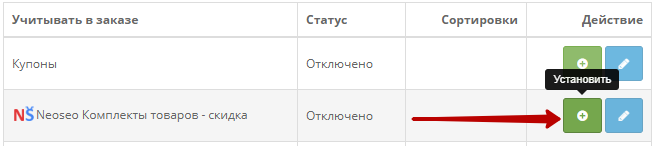

- Перейти в розділ «Додатки" -> "Менеджер доповнень" і в вікні, натиснути на кнопку "Оновити":
На цьому установка модуля завершена і можна переходити до редагування налаштувань модуля.
2. Порядок налаштувань модуля "NeoSeo Опції товарів PRO"
Після установки модуля, необхідно включити модуль в налаштуваннях. Для цього необхідно перейти в Адмін панель \ Доповнення \ Модулі \ NeoSeo Опції товарів PRO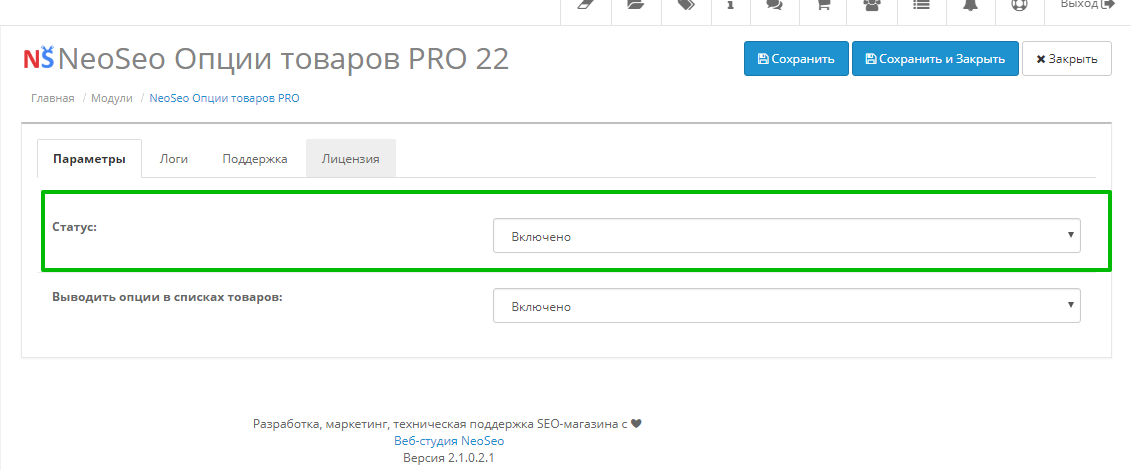
Після цього можна перейти до створення опцій.
3. Створення опцій модуля "NeoSeo Опції товарів PRO"
Пов'язані опції створюються на основі звичайних опцій товарів. Тому спочатку необхідно створити всі опції, які Ви плануєте використовувати. Наприклад, планується використовувати пов'язану опцію Колір + Розмір. Для цього необхідно, щоб були створені звичайні опції товару Колір і Розмір. Для створення звичайних опцій перейдіть в Каталог \ Налаштування. І створіть необхідні опції.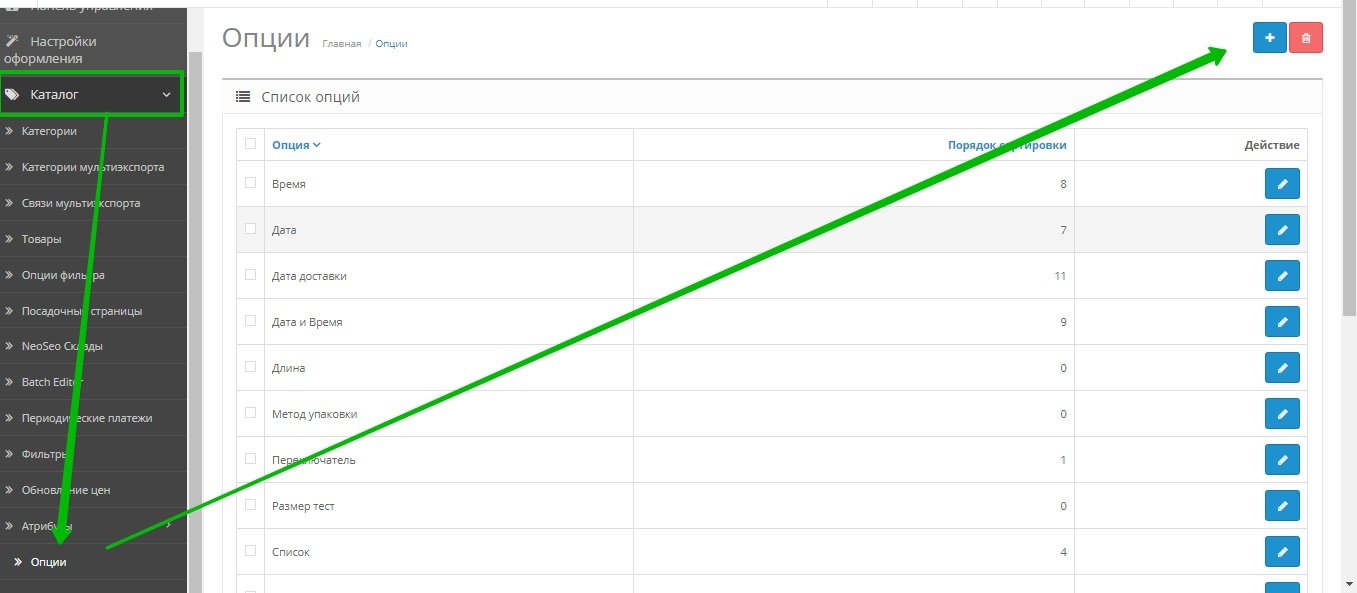
Для створення пов'язаних опцій необхідно перейти в Каталог \ NeoSeo Option PRO
Тут можливо створити пов'язані опції, які в подальшому можна підключати в товарі.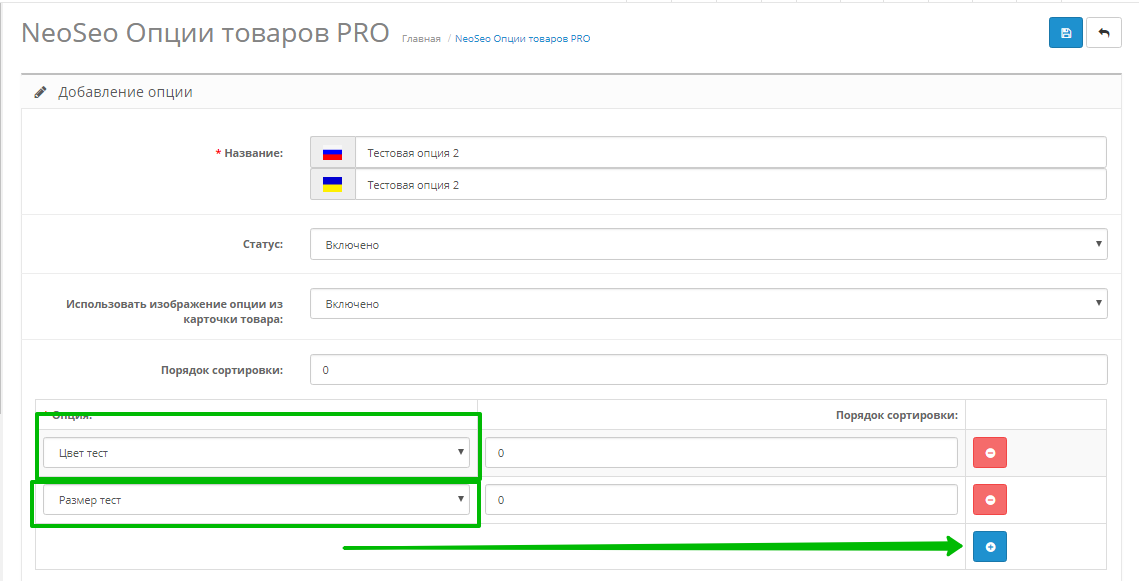
Прив'язка опцій в товарі і вказівка значень пов'язаних опцій.
Для включення пов'язаних опцій в товарі - перейдіть в картку необхідного товару і на вкладку "Налаштування", поставте галочку "Використовувати Опції PRO"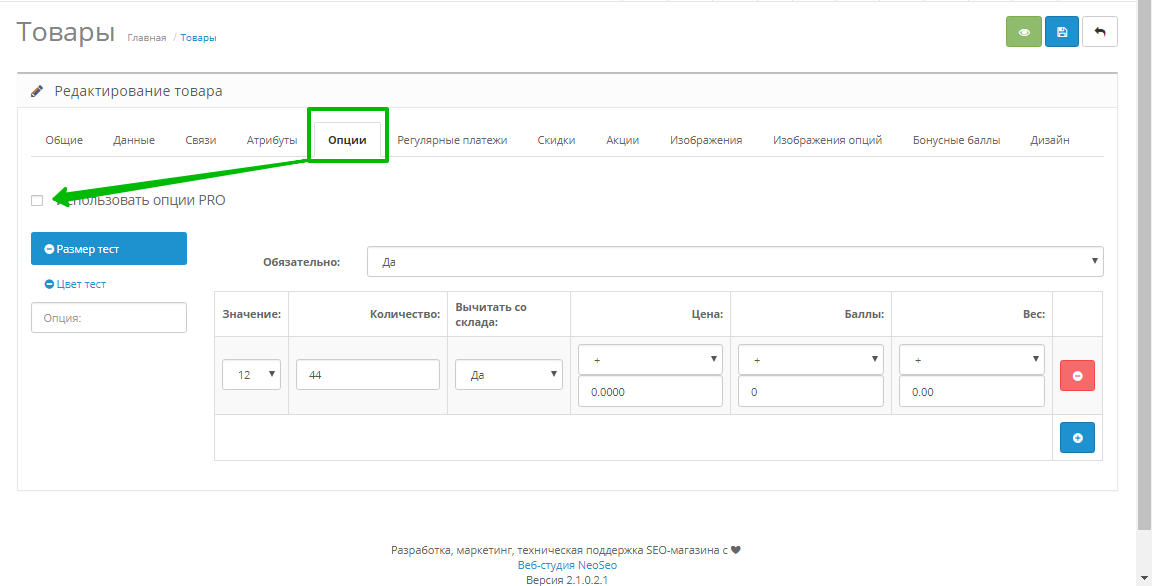
У нововиведеній формі виберіть створені раніше пов'язані опції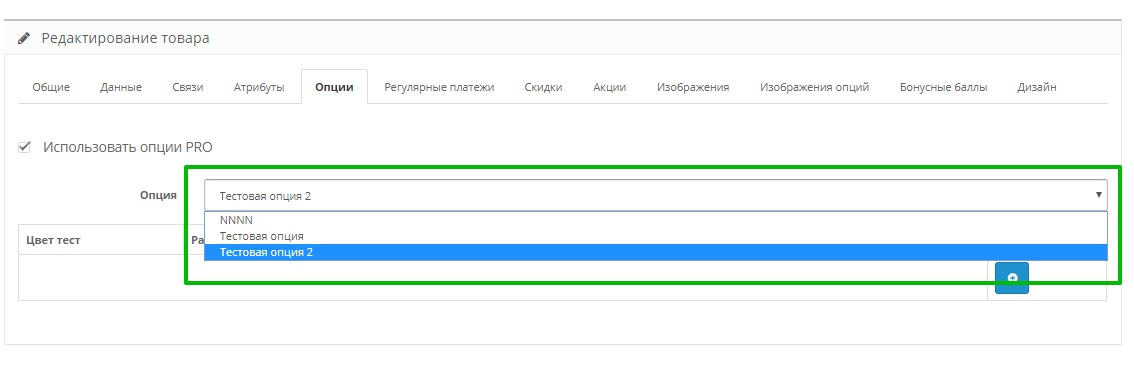
Потім задайте значення опції, створивши форму кнопкою Додати.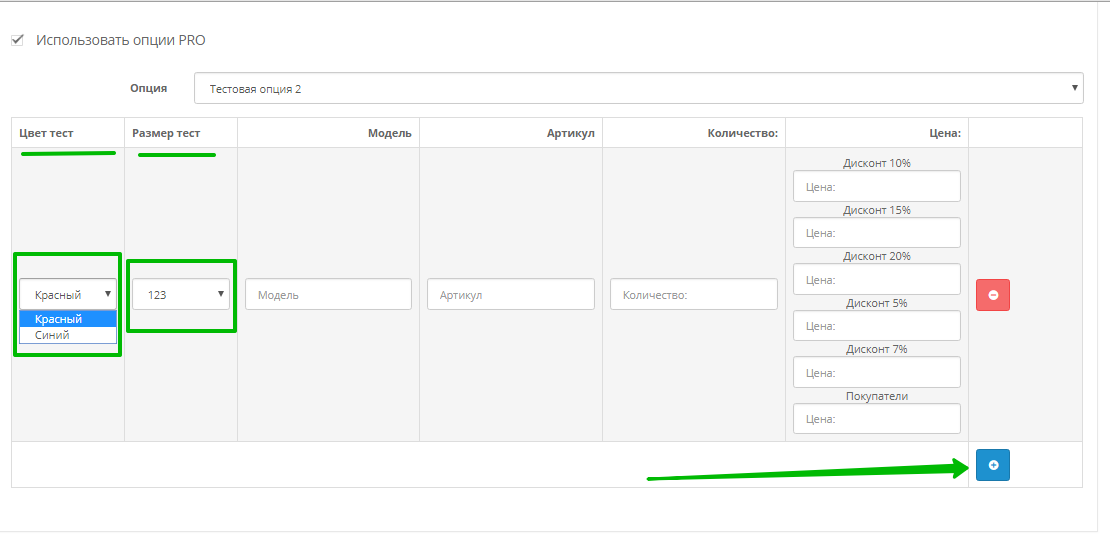
Потім вкажіть значення опцій, а також ціну і залишок по опції. Якщо не вказати залишок - опція буде не активною
Вкажіть ціну за групами покупців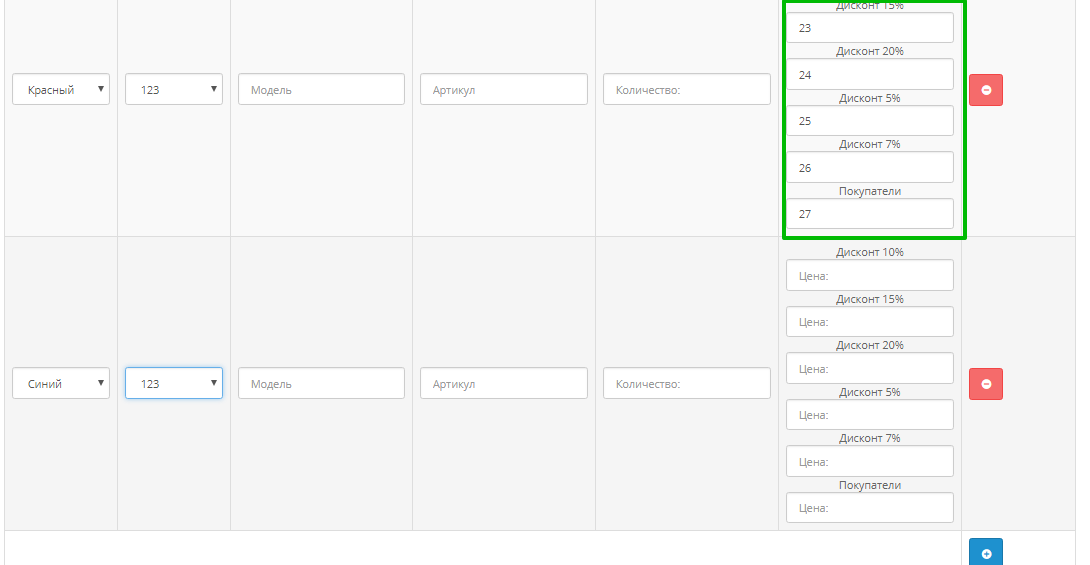
Далі збережіть товар і перейдіть на вітрину магазину на даний товар
У картці товару з'явиться поле вибору опцій і їх значення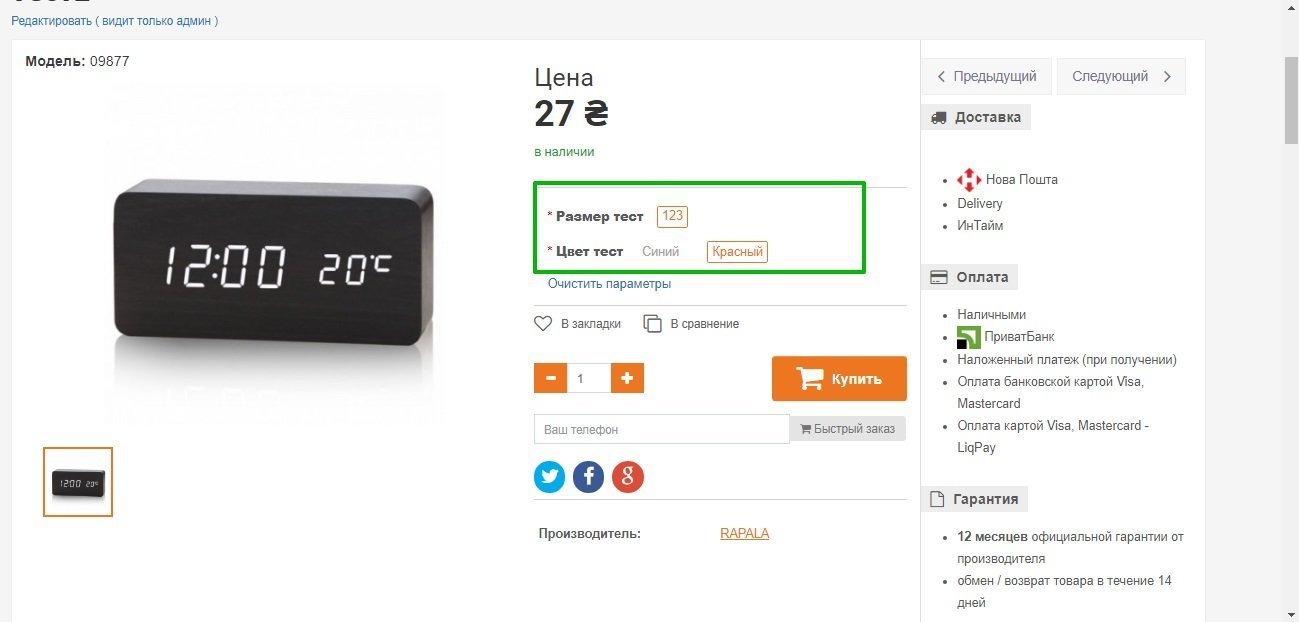
Для вказівки окремих зображень для кожної опції, Ви можете перейти в редагуванні картки товару на вкладку "Зображення опцій"
Вказавши зображення для опції, в подальшому на вітрині при виборі даної опції відобразиться вказане зображення. Зображення можна вказувати тільки для раніше створених опцій в товарі. Зображення можна привласнити тільки для однієї опції з набору пов'язаних.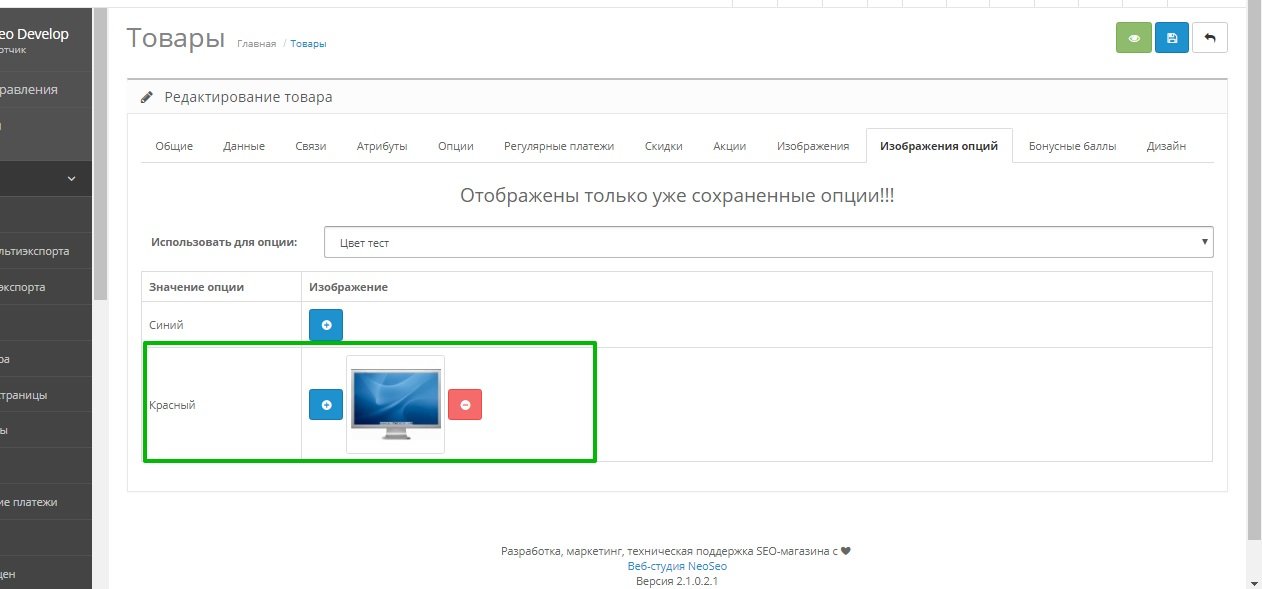



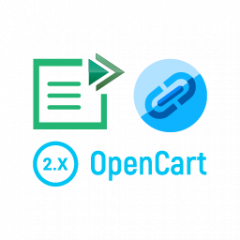

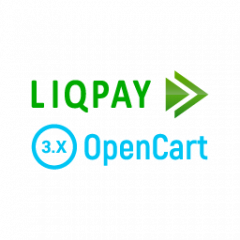
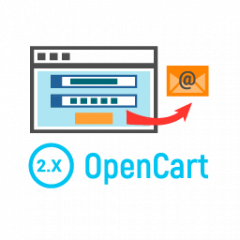
Коментарі